Menskalakan aplikasi di Lingkungan App Service v1
Penting
Artikel ini tentang Lingkungan App Service v1. Lingkungan App Service v1 dan v2 akan dihentikan pada 31 Agustus 2024. Terdapat versi baru Lingkungan App Service yang lebih mudah digunakan dan berjalan di infrastruktur yang lebih kuat. Untuk mempelajari selengkapnya tentang versi baru, mulai dengan Pengantar Lingkungan App Service. Jika saat ini Anda menggunakan Lingkungan App Service v1, ikuti langkah-langkah dalam artikel ini untuk bermigrasi ke versi baru.
Setelah 31 Agustus 2024, penonaktifan perangkat keras App Service Environment v1 dan v2 akan dimulai, dan ini dapat memengaruhi ketersediaan dan performa aplikasi dan data Anda. Perjanjian Tingkat Layanan (SLA) dan Kredit Layanan tidak akan lagi berlaku untuk beban kerja App Service Environment v1 dan v2 yang terus diproduksi setelah 31 Agustus 2024.
Anda harus menyelesaikan migrasi ke App Service Environment v3 sebelum 31 Agustus 2024 atau aplikasi dan sumber daya Anda dapat dihapus. Kami akan mencoba memigrasikan secara otomatis Lingkungan App Service v1 dan v2 yang tersisa berdasarkan upaya terbaik menggunakan fitur migrasi di tempat, tetapi Microsoft tidak membuat klaim atau jaminan tentang ketersediaan aplikasi setelah migrasi otomatis. Anda mungkin perlu melakukan konfigurasi manual untuk menyelesaikan migrasi dan mengoptimalkan pilihan SKU paket App Service Anda untuk memenuhi kebutuhan Anda. Jika migrasi otomatis tidak layak, sumber daya dan data aplikasi terkait Anda akan dihapus. Kami sangat mendorong Anda untuk bertindak sekarang untuk menghindari salah satu skenario ekstrem ini.
Untuk informasi terbaru tentang penghentian App Service Environment v1/v2, lihat pembaruan penghentian App Service Environment v1 dan v2.
Di Azure App Service biasanya ada tiga hal yang dapat Anda skalakan:
- paket harga
- ukuran pekerja
- jumlah instans.
Dalam ASE tidak perlu memilih atau mengubah paket harga. Dalam hal kemampuan itu sudah setara pada tingkat kemampuan dengan harga Premium.
Sehubungan dengan ukuran pekerja, admin ASE dapat menetapkan ukuran sumber daya komputasi yang akan digunakan untuk setiap kumpulan pekerja. Itu berarti Anda dapat memiliki Pool Pekerja 1 dengan sumber daya komputasi P4 dan Pool Pekerja 2 dengan sumber daya komputasi P1, jika diinginkan. Mereka tidak harus dalam urutan ukuran. Untuk detail seputar ukuran dan harganya, lihat dokumen di sini Harga Azure App Service . Ini membuat opsi penskalaan untuk aplikasi web dan Paket App Service di Lingkungan App Service menjadi:
- pemilihan kumpulan pekerja
- jumlah instans
Mengubah salah satu item dilakukan melalui UI yang sesuai yang ditampilkan untuk Paket App Service yang dihosting ASE Anda.
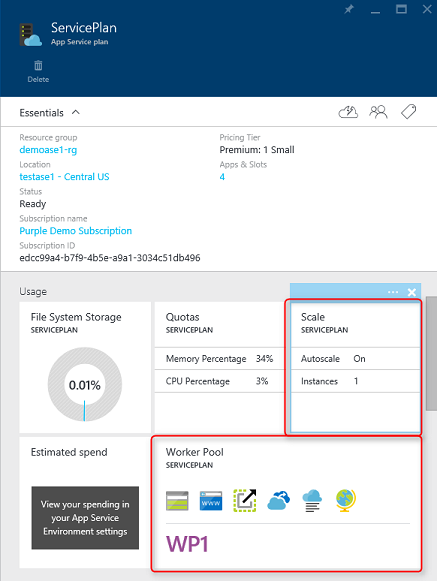
Anda tidak dapat menskalakan ASP Anda melebihi jumlah sumber daya komputasi yang tersedia di kumpulan pekerja tempat ASP Anda berada. Jika Anda memerlukan sumber daya komputasi di kumpulan pekerja tersebut, Anda perlu meminta admin ASE Anda untuk menambahkannya. Untuk informasi seputar mengonfigurasi ulang ASE Anda baca informasinya di sini: Cara Mengonfigurasi lingkungan App Service. Anda mungkin juga ingin memanfaatkan fitur autoscale ASE untuk menambah kapasitas berdasarkan jadwal atau metrik. Untuk mendapatkan detail selengkapnya tentang mengonfigurasi autoscale untuk lingkungan ASE itu sendiri lihat Cara mengonfigurasi autoscale untuk Lingkungan App Service.
Anda dapat membuat beberapa paket App Service menggunakan sumber daya komputasi dari kumpulan pekerja yang berbeda, atau Anda dapat menggunakan kumpulan pekerja yang sama. Misalnya jika Anda memiliki (10) sumber daya komputasi yang tersedia di Worker Pool 1, Anda dapat memilih untuk membuat satu paket App Service menggunakan (6) sumber daya komputasi, dan paket app service kedua yang menggunakan (4) sumber daya komputasi.
Menskalakan jumlah instans
Saat Pertama kali Anda membuat aplikasi web di Lingkungan App Service, aplikasi akan dimulai dengan 1 instans. Anda kemudian dapat peluasan skala instans tambahan untuk menyediakan sumber daya komputasi tambahan untuk aplikasi Anda.
Jika ASE Anda memiliki kapasitas yang cukup maka ini cukup sederhana. Anda masuk ke Paket App Service yang menyimpan situs yang ingin Anda tingkatkan dan pilih Skalakan. Ini membuka UI di mana Anda dapat mengatur skala untuk ASP secara manual atau mengonfigurasi aturan skala otomatis untuk ASP Anda. Untuk menskalakan aplikasi secara manual, cukup atur Skalakan berdasarkan ke jumlah instans yang saya masukkan secara manual. Dari sini seret penggeser ke kuantitas yang diinginkan atau masukkan di kotak di samping penggeser.
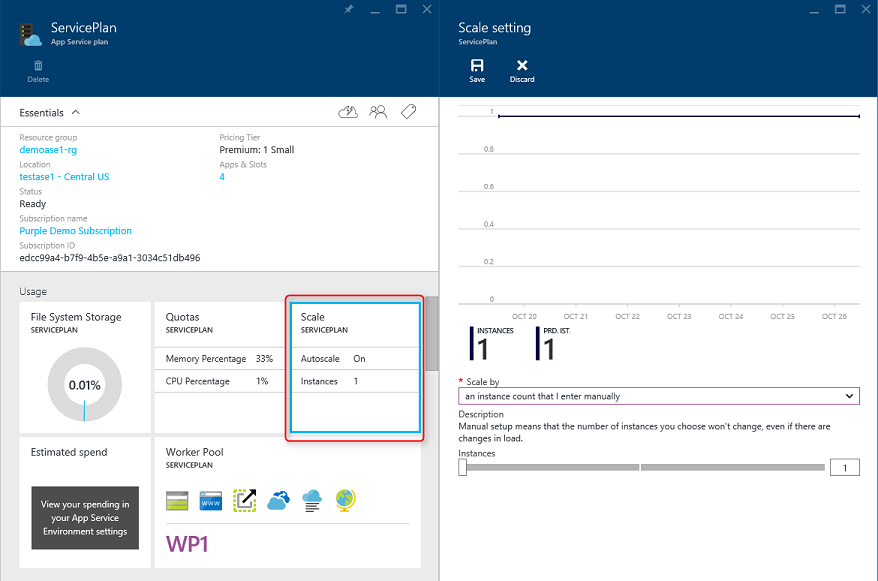
Aturan autoscale untuk ASP dalam ASE berfungsi sama seperti biasanya. Anda dapat memilih Persentase CPU di bawah Skalakan berdasarkan dan membuat aturan penskalaan otomatis untuk ASP Anda berdasarkan Persentase CPU atau Anda dapat membuat aturan yang lebih kompleks menggunakan aturan jadwal dan performa. Untuk melihat detail selengkapnya tentang mengonfigurasi penskalaan otomatis, gunakan panduan di sini Menskalakan aplikasi di Azure App Service.
Pilihan Kumpulan Pekerja
Seperti disebutkan sebelumnya, pemilihan kolam pekerja diakses dari ASP UI. Buka bilah untuk ASP yang ingin Anda skalakan dan pilih kumpulan pekerja. Anda akan melihat semua kumpulan pekerja yang telah Anda konfigurasi di Lingkungan App Service Anda. Jika Anda hanya memiliki satu kolam pekerja maka Anda hanya akan melihat satu kolam yang terdaftar. Untuk mengubah kumpulan pekerja tempat ASP Anda berada, Anda cukup memilih kumpulan pekerja yang Anda inginkan untuk pindah ke Paket App Service Anda.
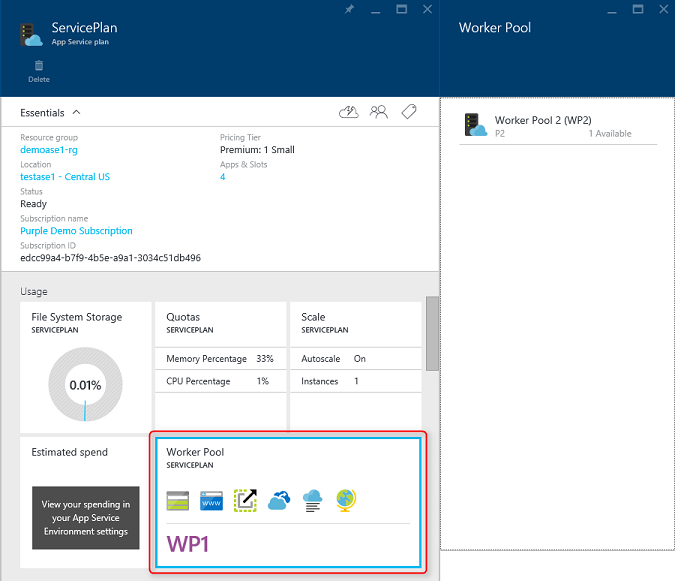
Sebelum memindahkan ASP Anda dari satu kolam pekerja ke kolam pekerja lain, penting untuk memastikan Anda akan memiliki kapasitas yang memadai untuk ASP Anda. Dalam daftar kolam pekerja, tidak hanya nama kolam pekerja yang terdaftar tetapi Anda juga dapat melihat berapa banyak pekerja yang tersedia di kolam pekerja itu. Pastikan bahwa ada cukup instans yang tersedia untuk memuat Paket App Service Anda. Jika Anda membutuhkan lebih banyak sumber daya komputasi di kumpulan pekerja yang ingin Anda pindahkan, maka dapatkan administrator ASE Anda untuk menambahkannya.
Catatan
Memindahkan ASP dari satu kolam pekerja akan menyebabkan awal yang dingin dari aplikasi di ASP tersebut. Hal ini dapat menyebabkan permintaan berjalan lambat karena aplikasi Anda dingin dimulai pada sumber daya komputasi baru. Awal yang dingin dapat dihindari dengan menggunakan kemampuan pemanasan aplikasi di Azure App Service. Modul Inisialisasi Aplikasi yang dijelaskan dalam artikel juga berfungsi untuk awal yang dingin karena proses inisialisasi juga dipanggil ketika aplikasi dingin dimulai pada sumber daya komputasi baru.
Memulai
Untuk memulai menggunakan App Service Environment, lihat Cara Membuat ASEv1 dari templat